كيفية حساب العد الجاري لظهور عنصر في قائمة في Excel؟
يقدم هذا البرنامج التعليمي صيغتين لمساعدتك على حساب العد الجاري لظهور عنصر أو كل قيمة في قائمة في Excel بسهولة.
حساب العد الجاري لظهور عنصر في القائمة باستخدام الصيغة
حساب العد الجاري لكل قيمة في القائمة باستخدام الصيغة
المزيد من الدروس حول دالة COUNT...
حساب العد الجاري لظهور عنصر في القائمة باستخدام الصيغة
كما هو موضح في لقطة الشاشة أدناه، إذا كنت تريد فقط حساب العد الجاري للعنصر "الموز" في قائمة الفاكهة، يرجى اتباع الخطوات التالية.
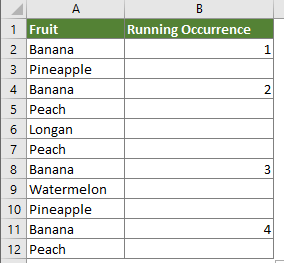
1. حدد خلية فارغة (اخترت هنا الخلية B2) التي تجاور الخلية الأولى (باستثناء خلية العنوان) من القائمة، وقم بنسخ الصيغة أدناه فيها واضغط على مفتاح Enter.
=IF(A2="Banana",COUNTIF($A$2:A2,"Banana"),"")
ملاحظة: في الصيغة، A2 هي الخلية الأولى (باستثناء خلية العنوان) من القائمة، "Banana" هي القيمة التي ستحسبها. يمكنك تغييرها حسب احتياجاتك.
2. حدد الخلية الناتجة، واسحب مقبض التعبئة لتطبيق الصيغة على الخلايا الأخرى. ثم ستحصل على النتيجة كما هو موضح في لقطة الشاشة أدناه.
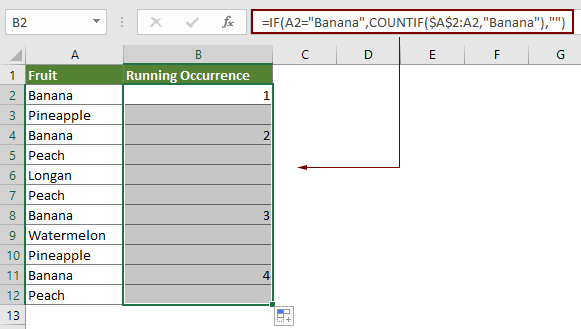
حساب العد الجاري لكل قيمة في القائمة باستخدام الصيغة
إذا كنت ترغب في حساب العد الجاري لكل قيمة في القائمة في Excel، يمكن أن تساعدك الصيغة في هذا القسم.
1. أيضًا، تحتاج إلى تحديد خلية فارغة تجاور الخلية الأولى (باستثناء خلية العنوان) من القائمة.
2. قم بنسخ الصيغة أدناه فيها واضغط على مفتاح Enter.
=COUNTIF($A$2:$A2,A2)
3. حدد الخلية الناتجة، واسحب مقبض التعبئة لتطبيق الصيغة على الخلايا الأخرى. ثم ستحصل على النتيجة كما هو موضح في لقطة الشاشة أدناه.
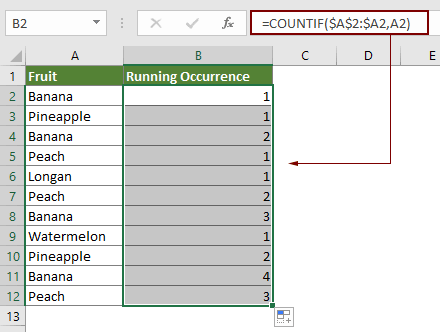
مقال ذو صلة
عد القيم المكررة في عمود في Excel
إذا كان لديك قائمة بيانات في ورقة عمل تحتوي على قيم فريدة ومكررة، ولا تريد فقط حساب تكرار القيم المكررة ولكن أيضًا معرفة ترتيب ظهور القيم المكررة. في Excel، يمكن أن تساعدك دالة COUNTIF في حساب القيم المكررة.
Countif مع معايير متعددة في Excel
في Excel، قد تساعدنا دالة COUNTIF في حساب عدد قيمة معينة في قائمة. لكن أحيانًا نحتاج إلى استخدام معايير متعددة للحساب، مما سيجعل الأمر أكثر تعقيدًا. اليوم، سأتحدث عن بعض البنود الخاصة بالحساب باستخدام معايير متعددة.
عد عدد الخلايا بين قيمتين أو تاريخين في Excel
إذا كنت بحاجة إلى حساب عدد الخلايا التي تحتوي على قيم معينة بين رقمين أو تاريخين، يمكن أن تساعدك صيغة دالة CountIf بسرعة. في هذا البرنامج التعليمي، سنوضح لك تفاصيل حساب عدد الخلايا بين قيمتين أو تاريخين في Excel.
عد إذا كانت الخلية تحتوي على نص أو جزء من النص في Excel
لنفترض أن لديك البيانات أدناه، وتريد حساب عدد الخلايا التي تحتوي على النص "Apple"، عدد الخلايا التي تحتوي على النص "Orange" والخلايا التي تحتوي على "Peach" بشكل منفصل، كيف يمكنك القيام بذلك؟ في هذا البرنامج التعليمي، نشرح دالة COUNTIF بالتفصيل لمساعدتك على حساب عدد الخلايا إذا كانت تحتوي على نص أو جزء من نص معين في Excel. بالإضافة إلى ذلك، نقدم ميزة رائعة لتحقيق ذلك بسهولة بنقرات قليلة.
أفضل أدوات الإنتاجية لمكتب العمل
عزز مهاراتك في Excel باستخدام Kutools لـ Excel، واختبر كفاءة غير مسبوقة. Kutools لـ Excel يوفر أكثر من300 ميزة متقدمة لزيادة الإنتاجية وتوفير وقت الحفظ. انقر هنا للحصول على الميزة الأكثر أهمية بالنسبة لك...
Office Tab يجلب واجهة التبويب إلى Office ويجعل عملك أسهل بكثير
- تفعيل تحرير وقراءة عبر التبويبات في Word، Excel، PowerPoint، Publisher، Access، Visio وProject.
- افتح وأنشئ عدة مستندات في تبويبات جديدة في نفس النافذة، بدلاً من نوافذ مستقلة.
- يزيد إنتاجيتك بنسبة50%، ويقلل مئات النقرات اليومية من الفأرة!
جميع إضافات Kutools. مثبت واحد
حزمة Kutools for Office تجمع بين إضافات Excel وWord وOutlook وPowerPoint إضافة إلى Office Tab Pro، وهي مثالية للفرق التي تعمل عبر تطبيقات Office.
- حزمة الكل في واحد — إضافات Excel وWord وOutlook وPowerPoint + Office Tab Pro
- مثبّت واحد، ترخيص واحد — إعداد في دقائق (جاهز لـ MSI)
- الأداء الأفضل معًا — إنتاجية مُبسطة عبر تطبيقات Office
- تجربة كاملة لمدة30 يومًا — بدون تسجيل، بدون بطاقة ائتمان
- قيمة رائعة — وفر مقارنة بشراء الإضافات بشكل منفرد